Поштові сервіси і покрокова інструкція налаштування Mail.ru - Outlook
Епістолярний метод спілкування з роками з паперовоговиду перетворився в електронний. В Інтернеті налічується 200 поштових сервісів, за допомогою яких користувачі спілкуються і пересилають дані за допомогою електронного листа. У кожного онлайн-поштовика своя структура і індивідуальний інтерфейс, але поряд з цим були розроблені програми, що працюють з поштою без браузера. Виникає питання, як правильно створити в комп'ютерній програмі зовнішній електронну адресу. Приклад настройки Mail.ru - Outlook допоможе відповісти на нього.
Локальний поштовий клієнт
В Інтернеті розробники комп'ютерних програмпропонують на вибір користувачам софт, що виконує роль електронного клієнта. Кожен локальний поштовик відрізняється індивідуальним інтерфейсом і корисними функціями. Але чи варто навантажувати комп'ютер програмами, якщо поштові сервіси доступні для браузерного використання? Так! Доказ цьому клієнти "Майкрософт Аутлук 2013" і "Аутлук еспресо". Сама настройка пошти Mail.ru в Outlook зазвичай не займає багато часу у користувачів.
У людини зазвичай створено два-три електроннихадреси, які він регулярно використовує, але ці акаунти зареєстровані на окремих онлайн-сервісах. Звичайно, дозволено оперувати одним поштовиком, налаштувавши на ньому особисті ящики. Але в такому випадку зовнішній сервіс не гарантує, що лист з чужим доменним ім'ям відправиться правильно.
Інтерфейс "Аутлук" створений для користувачівнезалежно від рівня комп'ютерних навичок, тому настройка онлайн-ресурсу розглядається на ньому. Прикладом зовнішнього сервісу стане онлайн-поштовик Mail.ru.
Що потрібно для настроювання Mail.ru - Outlook
Перш ніж приступити безпосередньо до роботи, варто перевірити:
- Аккаунт, зареєстрований на сайті Mail.ru.
- Встановлену програму Outlook.
Якщо раніше пакет MS Office присутній, поштовик знайдеться серед списку стандартного софта. Outlook 2013 або на Outlook Express можна завантажити як окремий компонент
Поштовий сервіс Mail.ru в Outlook 2013
- Запускаємо програму "Майкрософт Аутлук 2013", погоджуємося на умови облікового запису.

- У учеткі вказуємо:
- ім'я, що відображається у одержувачів;
- адресу електронної скриньки, зареєстрованого на Mail.ru;
- пароль пошти.

3. Вибираємо протокол підключення.

4. Вказуємо параметри користувача і відомості про сервер.
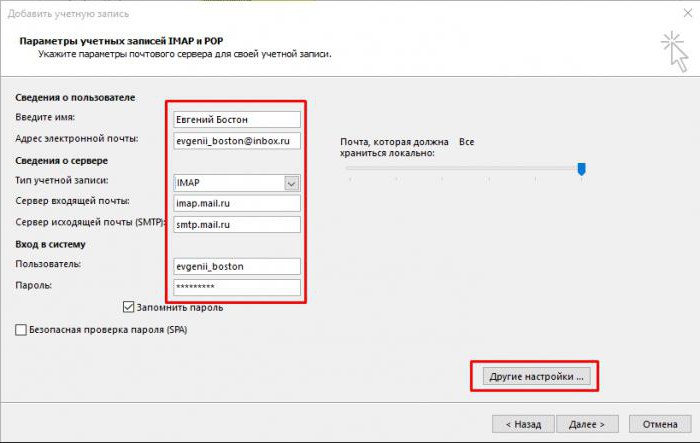

Варто враховувати, що для IMAP сервер вхідної пошти - imap.mail.ru; для POP3 - pop.mail.ru.
Далі необхідно налаштувати додаткові параметри.




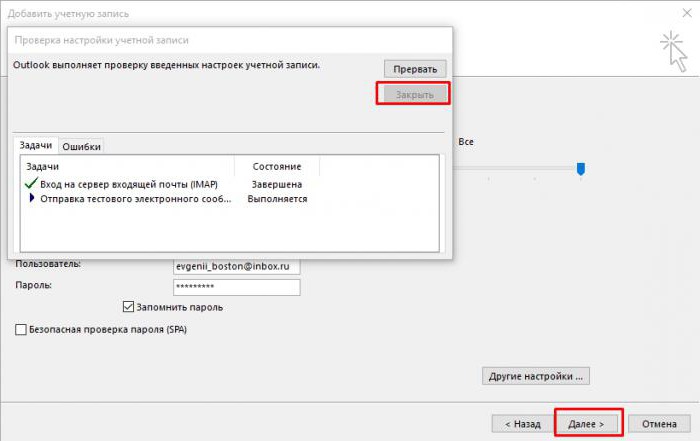
Інструкція для настройки Outlook Express - Mail.ru
1. У вкладці «Сервіс» заходимо в «Облікові записи».
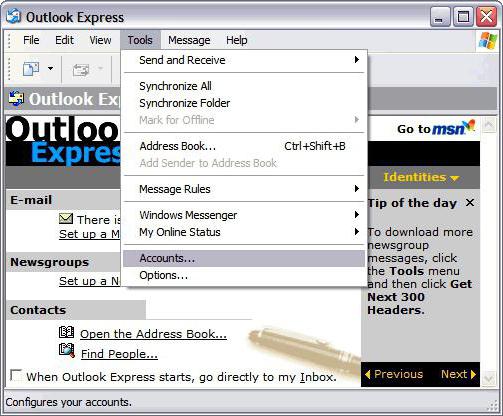
2. Кнопка «Додати», потім "Пошта":
- вводиться ім'я, відображається в листах у одержувачів;
- адреса електронної пошти, зареєстрованої на Mail.ru.


3. Позначаються дані для вихідного і вхідного серверів:
- вибирається протокол IMAP або POP3;
- вказується сервер вхідної пошти: imap.mail.ru - для IMAP; pop.mail.ru - для POP3;
- сервер вихідної пошти для двох протоколів - smtp.mail.ru.

4. Далі вказується назва поштової скриньки @ mail.ru (bk.ru, inbox.ru та інші). Вводиться пароль, відповідний аккаунту.

5. Коли настройка облікового запису Outlook - Mail.ru завершена, потрібно відкрити «Властивості» цієї учеткі.
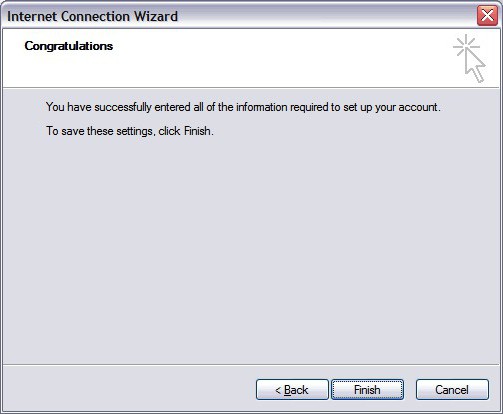

6. У вкладці «Додатково» вводимо порти для отримання і відправки листів.

7. Дозволяємо завантаження папок з зазначених серверів.

8. учеткі налаштована.
На які нюанси варто звернути увагу
Під час налаштування Mail.ru - Outlook можуть виникнути проблеми, які легко усунути. Головне -Дотримуватися деякі правила:
1. Рахунок вказується повною назвою з включенням значка «собачка» і домена (имя@домен.ru).
2. Ім'я користувача, що стоїть у одержувача пошти в рядку «Від:», може бути різним, це не обов'язково ім'я та прізвище відправника.
3. Уважно перевіряйте введення портів вхідного / вихідного сервера.
4. Щоб інформація, отримана локальним поштовим клієнтом, копіювалася на зовнішньому ресурсі - зніміть галочку «Видаляти копію з сервера ...».
Встановивши локальний поштовик "Аутлук" і виконавши налаштування Mail.ru - Outlook, користувач зможе отримувати і відправляти повідомлення, а також з'являється ряд додаткових функцій.
1. Керувати учеткой зовнішнього поштовика стане простіше.
2. Фільтрація повідомлень встановлюється за окремим відправнику; по темі листа; окремого слова або темі листа.
3. Архівація повідомлень і подальша обробка відбувається значно швидше.
4. Вміст папок впорядковується, згідно перевагам.
5. Створення списків розсилки стане простіше.
6. Локальний поштовик допоможе організувати і розпланувати робочий день завдяки календарю. Ця функція дозволяє користувачеві створювати розклад і встановлювати нагадування.
7. Адресну книгу "Аутлук" можна синхронізувати з мобільними операційними системами, перенісши на телефон або з нього контакти. Крім того, в адресній книзі створюються на кожного учасника візитні картки із зазначенням даних про місцезнаходження, компанії, номер телефону та іншого.
8. Система повідомлень "Аутлук" дозволяє надсилати та отримувати голосової пошти.
</ P>>






